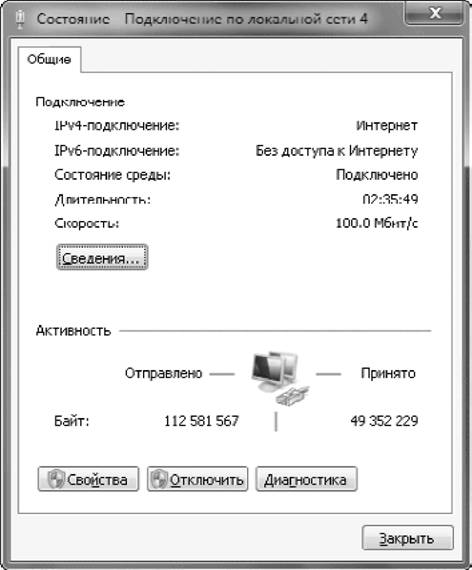Современный компьютер состоит из большого количества различных устройств, от правильной работы которых зависит его функционирование в целом. Чтобы операционная система могла использовать устройство, для него необходим драйвер – специальная программа для взаимодействия устройства с системой. Драйверы запускаются автоматически во время загрузки системы и постоянно находятся в памяти, обеспечивая работоспособность устройства.
Почти все современные устройства поддерживают стандарт Plug and Play, согласно которому устройства должны определяться и настраиваться автоматически после их подключения. Однако на практике автоматическая настройка подключаемых устройств будет выполнена только при наличии в системе соответствующего драйвера. Windows автоматически настраивает такие устройства, как клавиатура, мышь, дисководы, приводы CD/DVD, оперативная память, жесткий диск и некоторые другие.
Подробнее »
Отсутствие звука при воспроизведении – довольно распространенная проблема. Она может возникнуть по нескольким причинам, начиная с отключенных колонок и заканчивая неправильной настройкой оборудования. Если программа воспроизведения звука, например Проигрыватель Windows Media, работает нормально, а из динамиков ничего не слышно, то в первую очередь следует проверить положение всех регуляторов и кнопок выключения громкости, которых может быть несколько. Для этого выполните следующее.
• Проверьте положение главного регулятора громкости, который открывается щелчком на значке динамика в области уведомлений (см. рис. 6.20).
• Убедитесь в правильном положении регулятора громкости на колонках, а также проверьте их подключение к компьютеру и электросети.
Подробнее »
Программа Windows Media Center позволяет превратить ваш компьютер в мощный мультимедийный центр, который сможет выполнять функции телевизора, видеомагнитофона, музыкального проигрывателя и фотоальбома. Запустить Windows Media Center можно с помощью команды Пуск → Все программы → Windows Media Center.
При первом запуске программы вам нужно будет настроить параметры интеграции программы с Интернетом и дополнительные устройства, в частности средства просмотра и записи телепередач. Существуют два варианта настройки:
Подробнее »
Для просмотра и изменения основных системных параметров используется окно Система (рис. 9.4), которое можно открыть, нажав кнопку Свойства системы в окне Ком пьютер или щелкнув правой кнопкой на значке Компьютер и выбрав в контекстном меню пункт Свойства. В этом окне вы можете найти основную информацию о системе: ее версию, сведения о процессоре и оперативной памяти, рейтинг производительности, имя компьютера и рабочей группы, а также данные о состоянии активации.
Подробнее »
Любой сбой в работе системы принесет значительно меньше неприятностей, если все важные данные будут сохранены в надежном месте. Для этого следует периодически выполнять архивацию имеющихся данных на сменные носители или на другой жесткий диск.
Подробнее »
Киностудия Windows Live – это программа для любительского видеомонтажа, которая позволяет создавать видеофильмы или слайд-шоу высокого качества с помощью простых средств, доступных даже начинающим пользователям. В сравнении с имевшейся в составе Windows XP/Vista программой Windows Movie Maker, Киностудия Windows Live имеет обновленный набор высококачественных эффектов и переходов, а также более простой и понятный интерфейс.
Для работы Киностудии Windows Live нужен видеоадаптер с параметрами, аналогичными тем, которые необходимы для использования стиля Windows Aero (см. разд. 2.1). Если же это не так, то программа запускаться не будет с выводом сообщения о несоответствии видеоадаптера минимальным системным требованиям.
Подробнее »
В Windows 7 имеется специальный Помощник по совместимости программ, который работает в автоматическом режиме и обнаруживает проблемы, связанные с совместимостью старых приложений. В случае возникновения проблем в работе программы помощник может автоматически задействовать средства совместимости или предупредит пользователя о возможной проблеме (рис. 5.5). В этом случае пользователь может сам решить, разрешать работу программы или нет.

Рис. 5.5. Предупреждение о проблемах с совместимостью
Подробнее »
Надстройки – это программы, расширяющие возможности обозревателя Internet Explorer. Многие разработчики предлагают надстройки различных типов, например панель инструментов для поиска в Google выполнена в виде надстройки. Далеко не все надстройки являются полезными. Некоторые из них могут использовать ваши данные для навязчивой рекламы, а также выполнять другие шпионские или деструктивные действия.
Подробнее »
Тема Рабочего стола – это набор параметров оформления, которые выполнены в едином стиле. В Windows 7 для смены темы достаточно одного щелчка на эскизе выбранной темы в окне Персонализация (см. рис. 3.13), после чего автоматически будут изменены такие элементы интерфейса, как цветовая схема, внешний вид окон, фоновый рисунок, экранная заставка, значки, системные звуки и указатели мыши.
По умолчанию в Windows 7 имеются следующие темы.
Подробнее »
Первичную диагностику работы сети можно выполнить, взглянув на значок текущего подключения в области уведомлений или на карту сети в Центре управления сетями и общим доступом. Для получения более подробных сведений о состоянии сетевого подключения щелкните на ссылке с названием сетевого подключения. После этого появится окно, показанное на рис. 8.17.
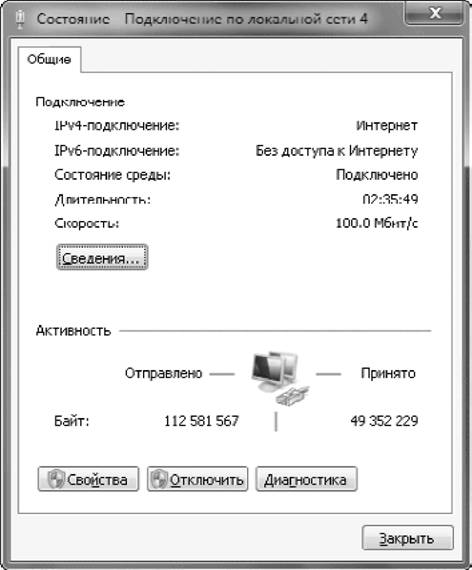
Рис. 8.17. Окно состояния подключения по локальной сети
В окне состояния подключения по локальной сети вы можете узнать основные параметры соединения и понаблюдать за прохождением информации. При выполнении сетевых операций количество отправленных и принятых байт должно увеличиваться. Щелкнув на кнопке Сведения, вы сможете увидеть текущие значения основных параметров TCP/IP (рис. 8.18).
Подробнее »